
OBS でライブストリーミングを行う場合、画質の低下が問題になる可能性があります。ライブ ブロードキャストの品質を向上させたい場合、OBS パラメータを正確に調整することが重要です。このジレンマを解決するために、PHP エディター Xiaoxin は詳細な OBS パラメーター設定チュートリアルを提供します。これにより、設定を徐々に最適化し、クリアでスムーズなライブ ブロードキャスト エクスペリエンスを得ることができます。特定のライブ ストリーミングのニーズを満たすために、ビデオ エンコーダー、ビットレート、フレーム レートなどの主要なパラメーターを調整する方法について詳しく説明します。
1. ダブルクリックまたは右クリックして OBS ソフトウェアを開き、右下隅の矢印で示された設定オプションをクリックします。
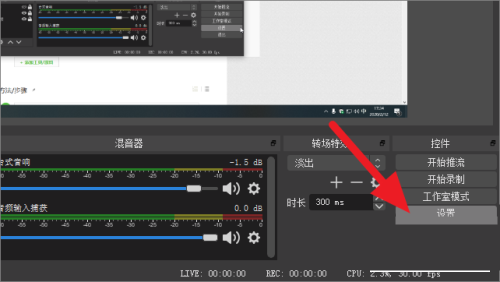
2. 設定インターフェイスに移動したら、ページの左側にある出力オプションをクリックします。
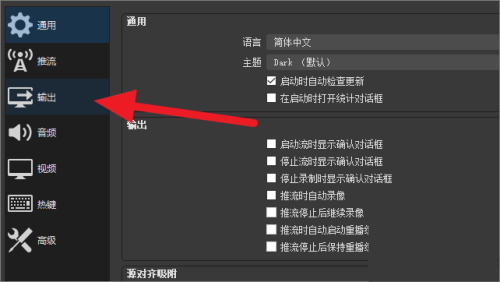
3. 以下に示す出力ページで、ビデオ ビット レートの右側にある入力ボックスをクリックし、3600 以上を入力します。設定が高いほど、画質が向上します。
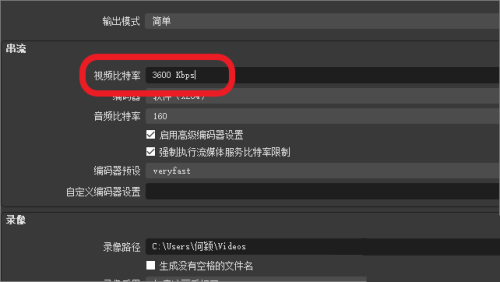
4. エンコーダーのデフォルトを [遅い] に設定します。これは、矢印が指すオプションです。
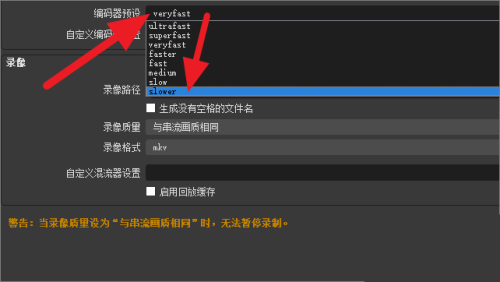
5. 設定が完了したら、ページの左側にあるビデオオプションをクリックします。
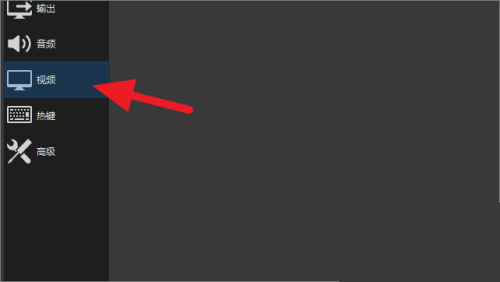
6. 下の図に示すビデオインターフェイスに移動したら、基本解像度と出力解像度を最高に調整します。ここのエディターは最高を 1920×1080 に調整できます。
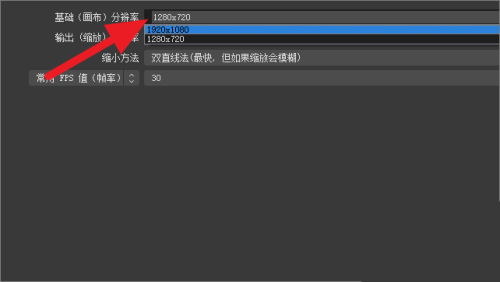
7. 解像度の調整が完了したら、縮小方法の右側にあるドロップダウン矢印をクリックし、矢印が指すオプションをクリックして選択します。
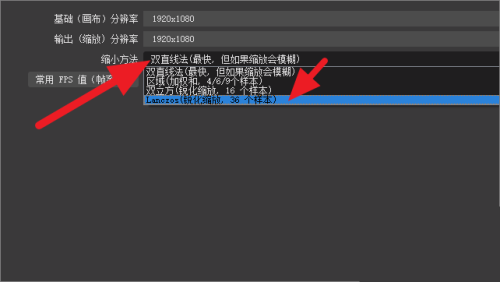
8. 低減方法の設定が完了したら、FPS値を[60]、つまり最大値を選択します。

9. すべての設定が完了したら、右下隅の [OK] オプションをクリックして、ライブ ブロードキャストの品質を正常に向上させます。

以上がOBSライブブロードキャストの画質を鮮明に調整する方法 OBSパラメータ設定チュートリアルの詳細内容です。詳細については、PHP 中国語 Web サイトの他の関連記事を参照してください。